華碩筆記本要如何給電腦裝上win10系統?
有時候,電腦的系統可能會崩潰,或者你想換個新的操作系統,比如Windows 10。這時候就得考慮重裝系統了。大家都知道,系統就像電腦的大腦,它負責處理所有的信息。如果系統出現問題,比如卡頓、藍屏、無法啟動等,那必然會導致正常的工作受影響。如果你要給華碩筆記本裝上win10系統,該如何操作?

一、重裝系統下載工具
下載免費專業的一鍵重裝系統軟件(點擊紅字下載)
二、華碩筆記本重裝win10請注意:
1. 數據備份:備份是重裝系統前最重要的一步,別等到重裝后發現重要文件沒了才后悔。
2. 關閉防病毒軟件:在重裝系統的過程中,建議關閉防病毒軟件,防止其干擾系統的安裝過程。
3. 電源穩定:重裝系統可能需要一段時間,如果電腦意外關機,那就會導致系統安裝失敗,甚至損壞硬盤。
三、Win10系統重裝的操作步驟
1.把“韓博士裝機大師”下載好后,放在桌面上,雙擊打開軟件,進入主界面,然后點擊“開始重裝”。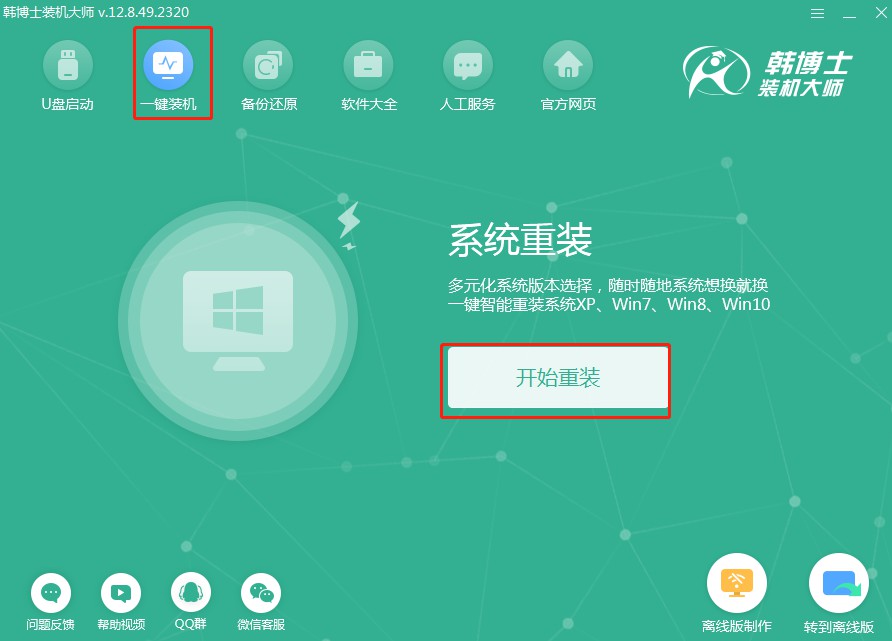
2.系統正在自動完成環境檢測,無需手動操作。檢測結束后,點擊“下一步”繼續重裝。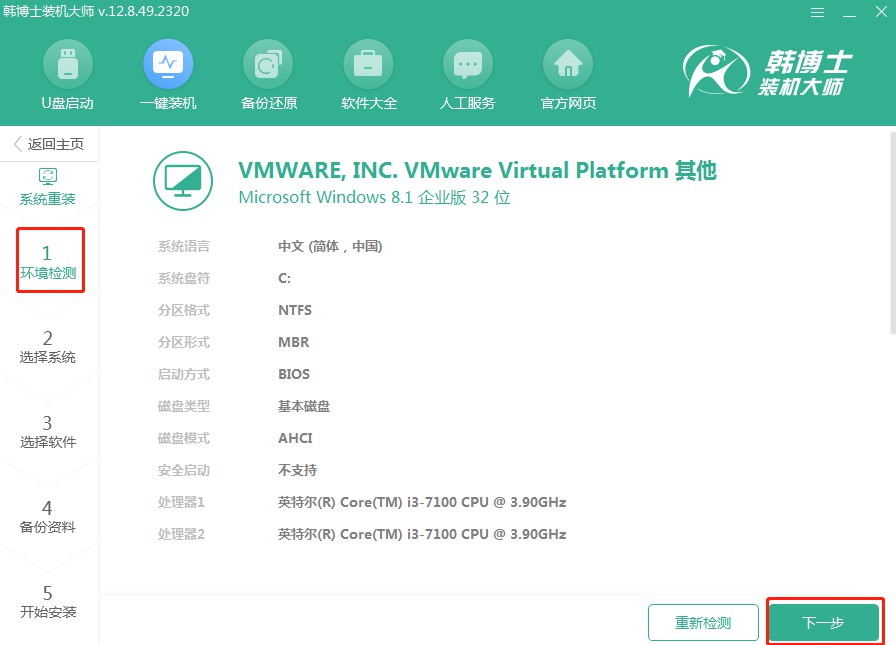
3.在“選擇系統”界面,決定一個合適的win10鏡像文件,然后繼續操作點“下一步”。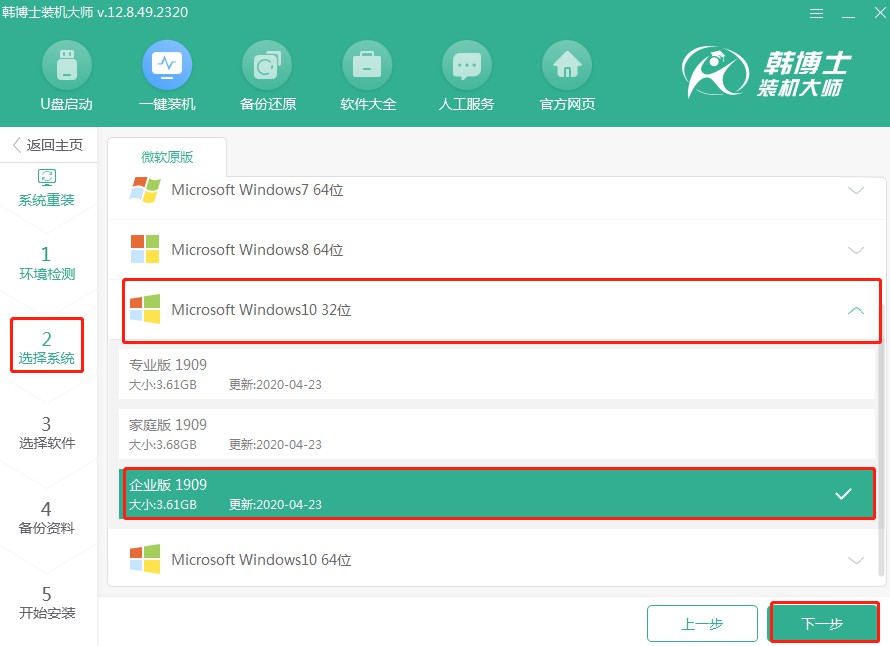
4.系統文件下載中,可能會花費一些時間。請您放心,不用進行任何操作,耐心等待,直到下載完成后再進行后面的步驟。
5.系統正在進行安裝,期間請不要做其他操作。耐心等待,直到安裝結束后,別忘了點擊“立即重啟”。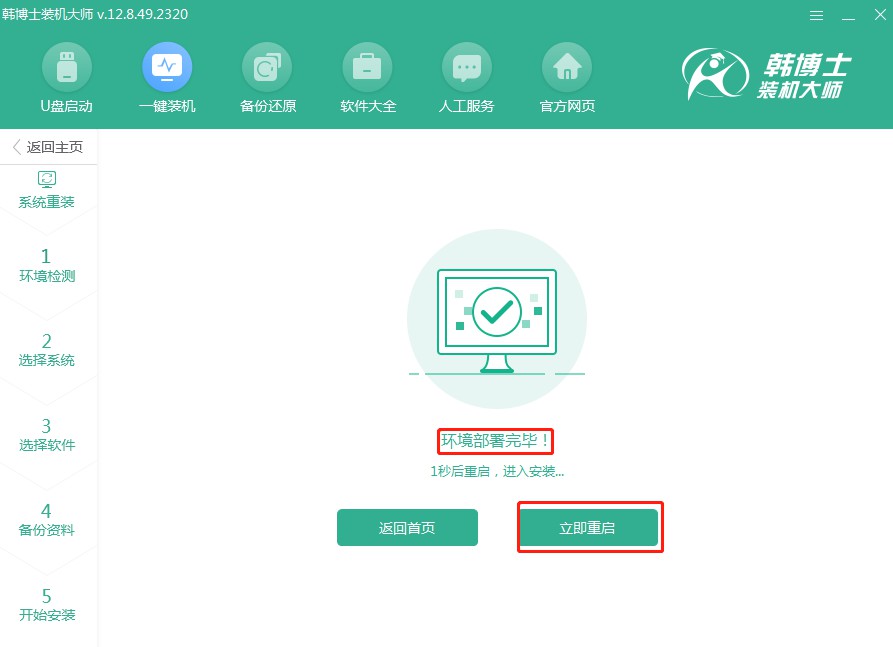
6.請按“↑”或“↓”鍵選擇所需的選項,選定第二個選項后,按回車鍵即可進入PE系統。
7.在你進入PE界面之后,系統將會自動開始執行win10的安裝過程,這個過程無需你插手,耐心等待安裝完畢,然后點擊“立即重啟”。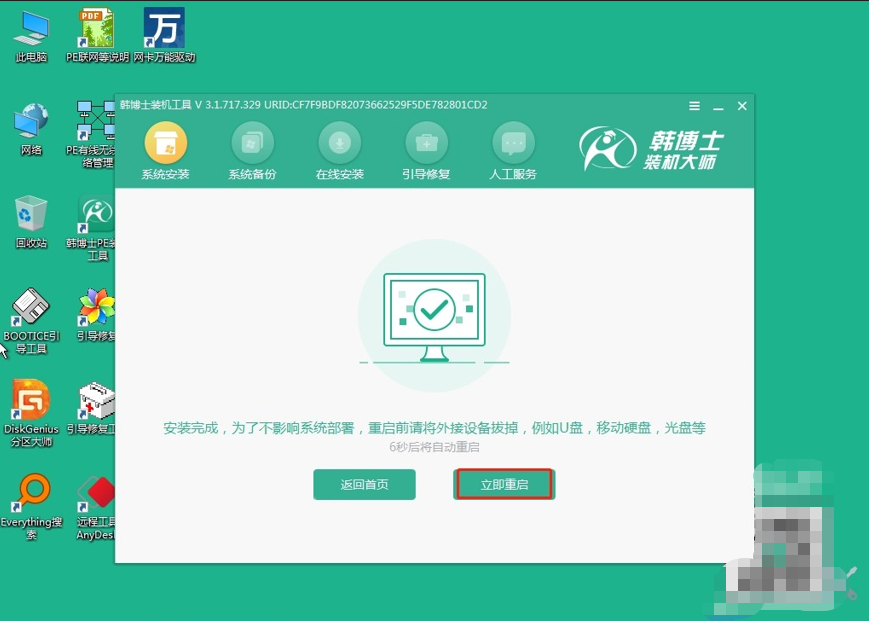
8.電腦重啟后,如果顯示出win10的桌面,那就表示系統已經順利安裝到您的電腦上了。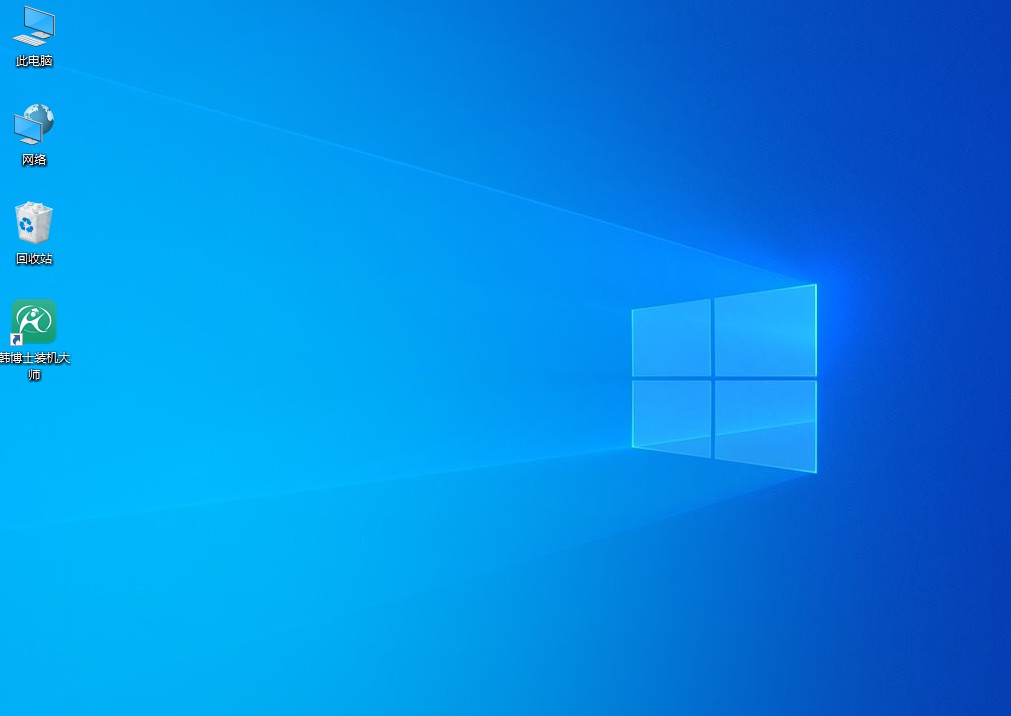
華碩筆記本怎么安裝win10系統?如果你有需要重裝系統的情況,不妨試試韓博士的一鍵重裝功能。它不僅能夠有效節省時間,還能確保系統安裝的順利與安全。用上韓博士,你的華碩筆記本會在最短的時間內重裝完畢。真心推薦給大家!

